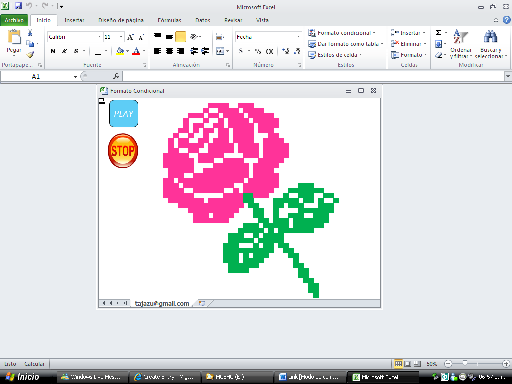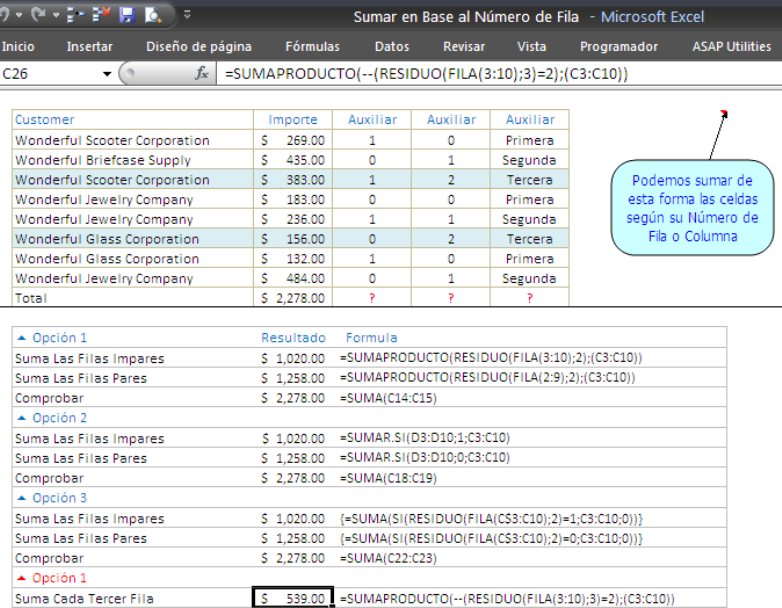Por que las formulas tienen que ser tan complicadas.
Para encontrar el “primer valor” de un rango (este puede ser texto, numérico, fecha etc.) pero distinto a blanco.
Anidaremos tres funciones:
=INDICE. Esta función tiene dos argumentos, se emplea (Matriz, Núm. Fila, Núm. Columna). La función retorna un valor de una matriz de acuerdo al número de fila y columna que se le proporciona como argumentos, es importante mencionar que no toma la fila y columna de la hoja de Cálculo más bien de la matriz de datos.
=COINCIDIR. La función busca un valor dentro de una matriz y devuelve su posición.
=ESBLANCO. Comprueba si una referencia a una celda esta vacía y devuelve VERDADERO si la referencia esta vacía y FALSO si contiene algún dato.
La fórmula:
=INDICE ( C3:G3;1;COINCIDIR (1;INDICE (1-ESBLANCO (C3:G3);1;0 );0) )
=INDICE (C3:G3;1;COINCIDIR (1;INDICE (--NO ( (ESBLANCO ) );1;0 );0 ) )
En español:
Primero empleamos la función =INDICE, aquí le proporcionamos como argumento la matriz de datos, como la matriz tiene un valor de ALTO = 1 (Rango (C3:G3) solo hay Una fila, y el valor de alto representa el número de filas.), el segundo argumento (numero de fila =1). Como tercer argumento es la anidación de funciones para que retorne el número de columna.
Lo difícil es saber en qué columna se encuentra el valor buscado, para esto se emplea la función =COINCIDIR. Para que esta función retorne la ubicación de un valor buscado dentro de una matriz, necesita tres argumentos.
El primero Valor buscado, como no sabemos qué valor buscamos y solo nos importa el primero valor distinto de vacío que traducido al idioma de Excel seria VERDADERO y FALSO ó CERO Y UNO (0 y 1) buscamos el valor UNO que es lo mismo al primer valor que Excel comprueba que no es vacio.
Segundo se requiere una nueva matriz a la original con valores de solo CERO y UNO para ello volvemos a emplear =INDICE y la función =ESBLANCO que comprueba las celdas vacías, esta función retorna VERDADERO cuando una referencia de celda es vacía, sin embargo necesitamos lo contrario, la primer referencia no vacía para ello la función =ESBLANCO la modificamos, con solo agregar antes del nombre de la función un valor (1- UNO y un signo menos) para que cambie los valores FALSO por VERDADERO y viceversa. También se puede emplear otra prueba lógica =NO, que su función es convertir valores FALSOS Por VERDADEROS pero es necesario convertir la matriz original a CERO y UNO tema del que ya hay un Pots.
Tercero tipo de coincidencia EXACTA ó 0.
La función =COINCIDIR retorna el numero de columna en donde se encuentra el valor buscado dentro de la matriz y este valor lo emplea la función =INDICE para regresar el valor que se encuentra en la fila UNO y columna (x).
La anidación de funciones se realiza con la siguiente lógica primero se calculan las formulas, de adentro hacia afuera.
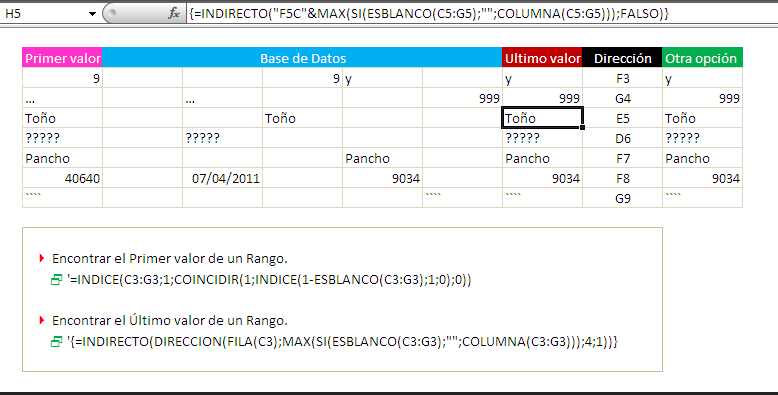
Primer y Último valor De un Rango.xlsx